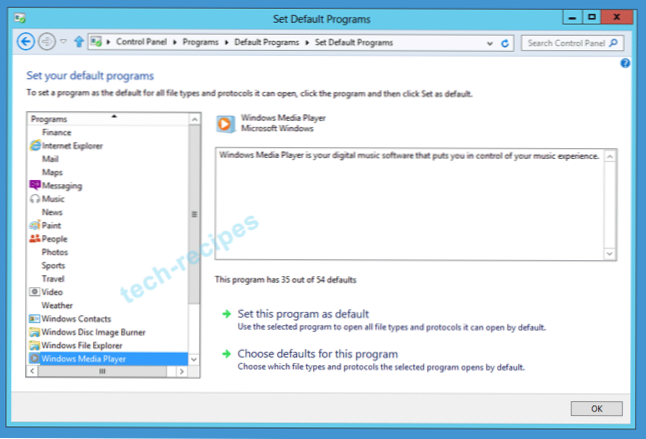
Wenn Windows Media Player (WMP) Ihre Musik- oder Videodateien nicht mehr abspielt, haben Sie die richtigen Dateizuordnungen verloren. Die Anweisungen in diesem technischen Rezept sollten das Problem bei Windows 7- und Windows 8-Installationen beheben.
Reddie hat uns folgende Frage gestellt:
„Kürzlich habe ich mehrere Anwendungen zum Abspielen meiner Musikbibliothek installiert und getestet. Meine Videos werden jedoch jetzt nicht mehr mit Windows Media Player geöffnet, wenn ich darauf klicke. Ich verwende WMP 12 unter Windows 8. ”
Programme ändern häufig die Dateizuordnungen, die festlegen, welche Anwendung geöffnet wird, wenn ein Benutzer auf eine Datei klickt. Mit den folgenden Schritten können Sie den Vorgang zurücksetzen und erzwingen, welcher Audio- und Videodateityp über WMP geöffnet werden soll.
Diese Anweisungen sollten sowohl unter Windows 7 als auch unter Windows 8 funktionieren.
1.Öffnen Sie die Schalttafelnavigiere zu Programmeund klicken Sie dann auf Legen Sie Standardprogramme fest. Wenn Sie Probleme haben, lesen Sie dieses Tutorial zum Öffnen der klassischen Systemsteuerung in Windows 8.
2.Wählen Sie Windows Media Player

3. Von hier haben Sie zwei Hauptoptionen. Dieses Programm als Standard setzen setzt WMP zurück, um alle Dateien zu öffnen, die es kann. Wählen Sie die Standardeinstellungen für dieses Programm können Sie gezielt auswählen, welche Dateitypen mit WMP geöffnet werden sollen.

